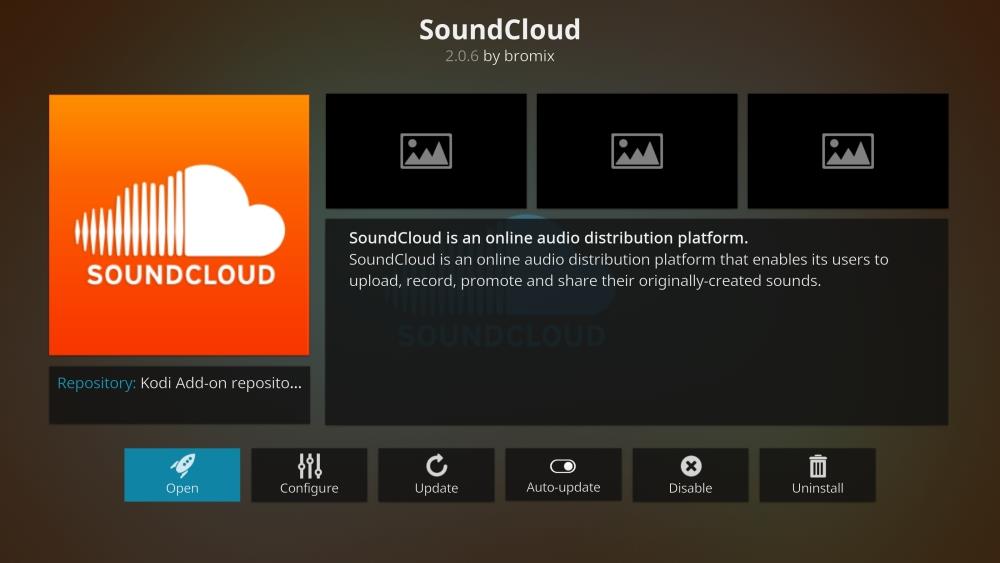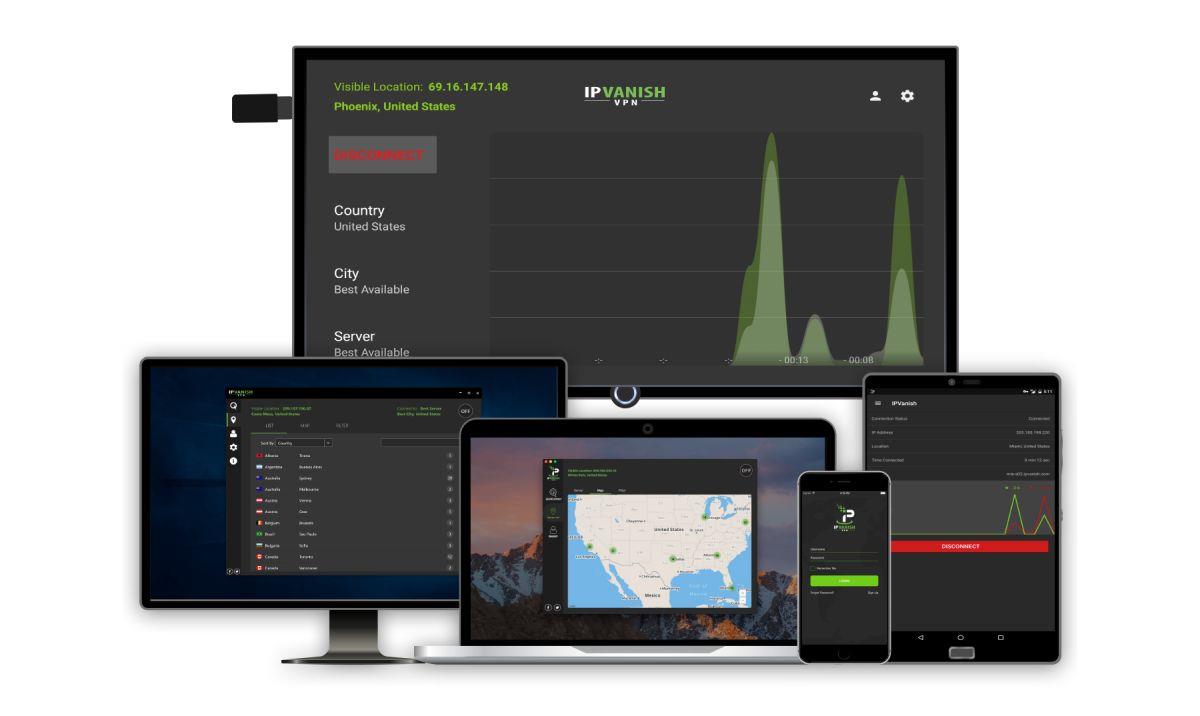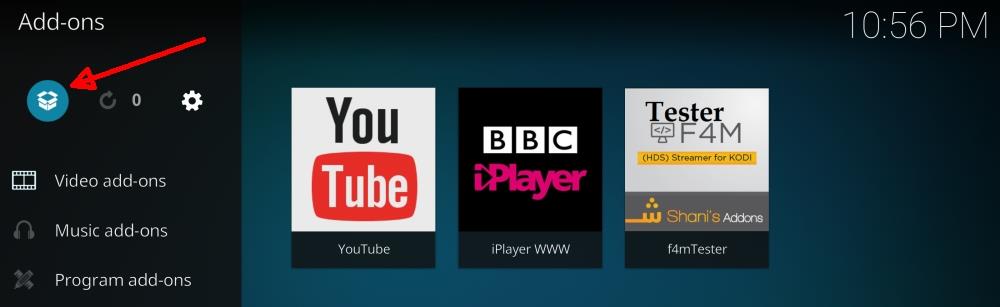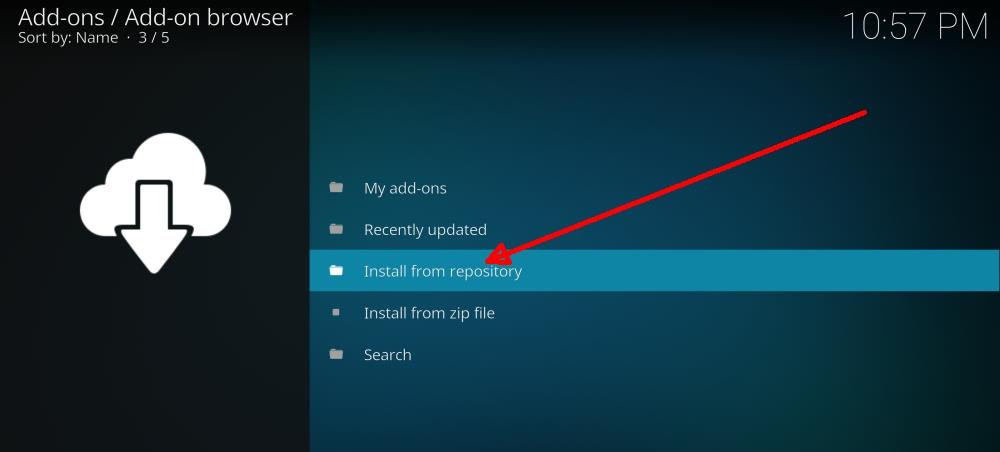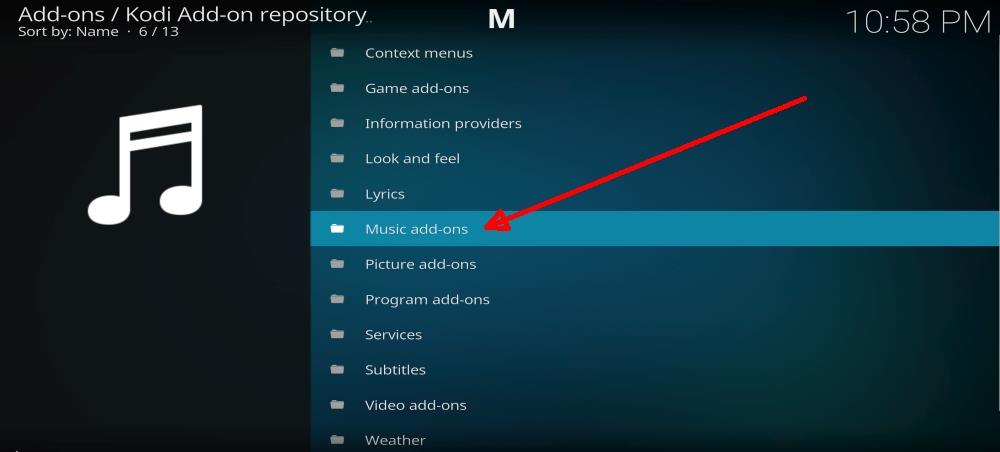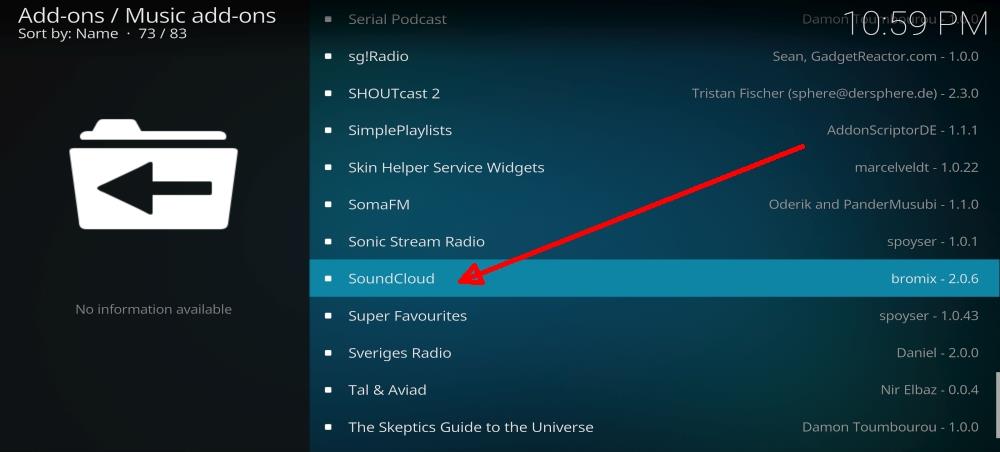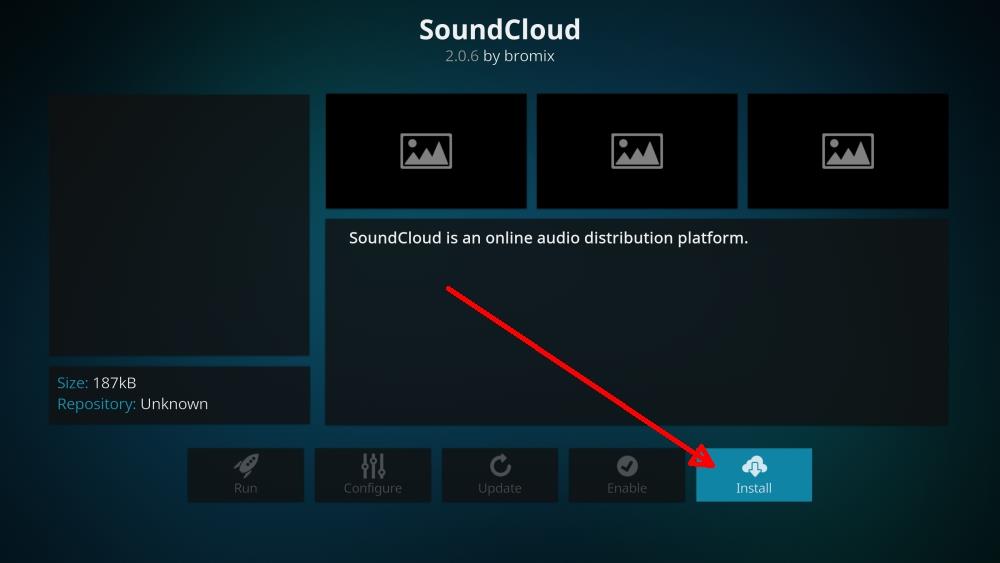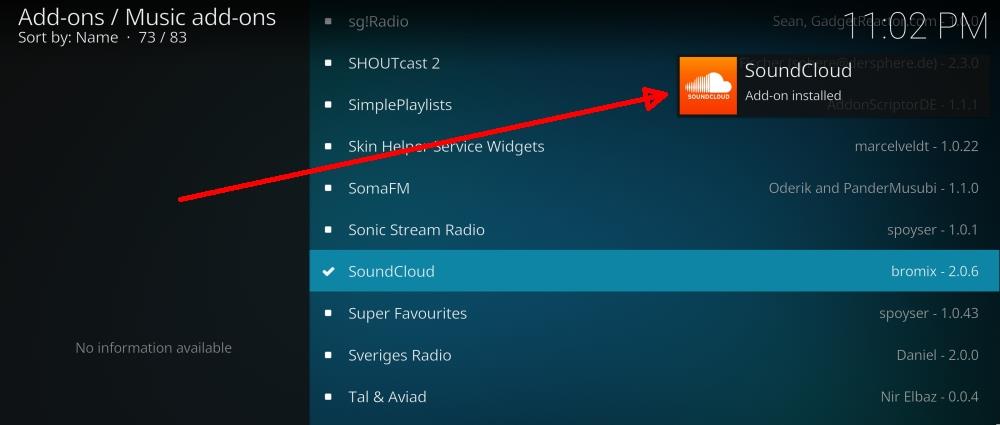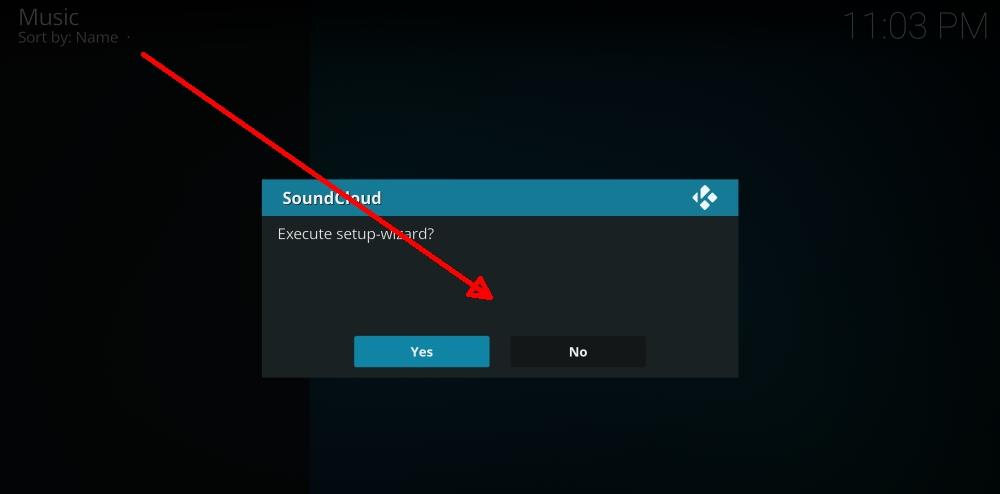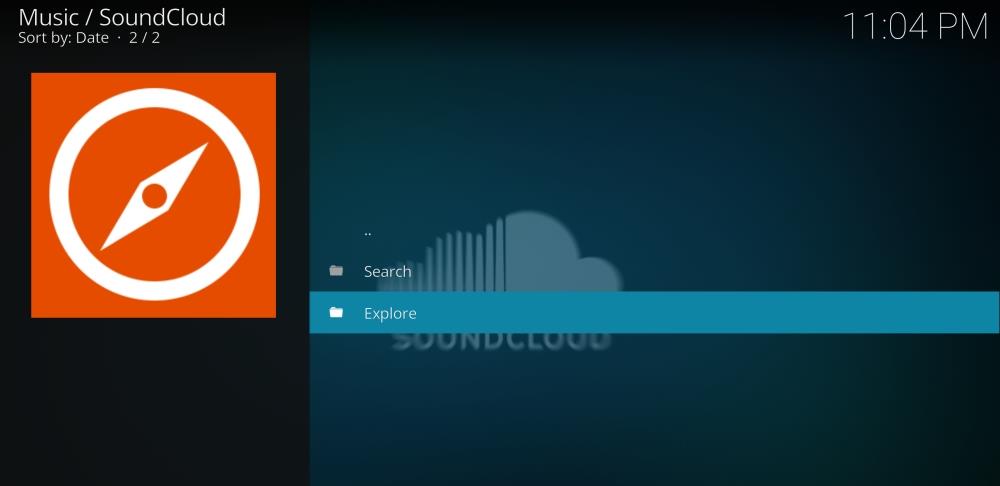SoundCloud — это потрясающий сайт для начинающих музыкантов и диджеев, а также для их поклонников. Если вы увлекаетесь электронной танцевальной музыкой (EDM) или танцевальной музыкой, то вы наверняка знаете этот сайт и регулярно им пользуетесь. Если нет, то позвольте представить вам этот сайт, полный новой музыки, которую вы, вероятно, больше нигде не услышите: если вы ищете ремикс на классическую песню или диджейский микс продолжительностью более часа, то SoundCloud — лучший сайт для по��ещения. Если же вы хотите открыть для себя новые музыкальные таланты и послушать оригинальные миксы, то этот ресурс — то, что вам нужно.
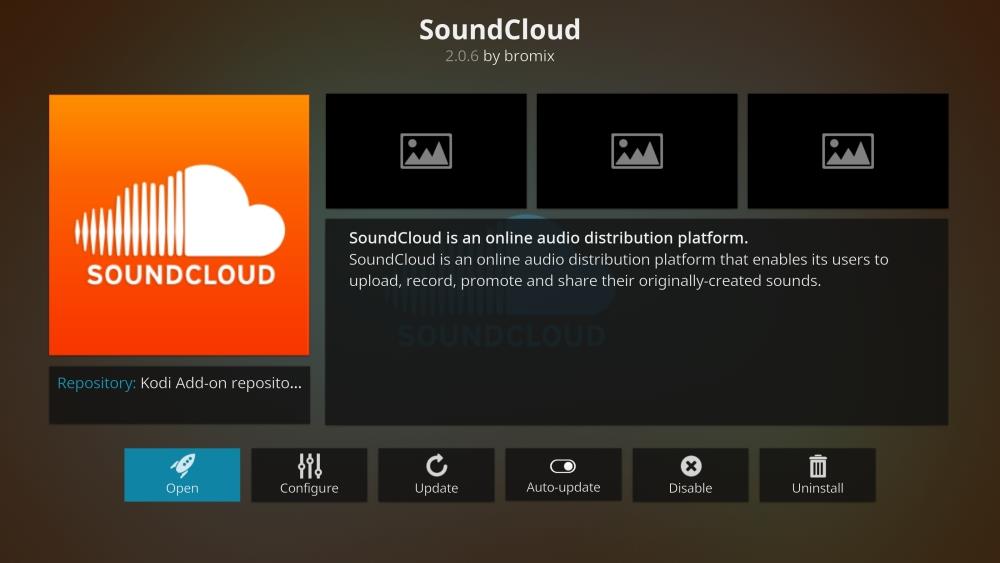
Пользователи Kodi уже знают, что медиацентр Kodi можно использовать для потоковой передачи музыки и видео, а также для организации музыкальной коллекции на жёстком диске и в сети. Но вы также можете настроить Kodi, установив дополнения, которые расширяют функциональность. Например, одно из них позволяет просматривать и транслировать музыку прямо из SoundCloud на вашем устройстве с Kodi.
Сегодня мы познакомим вас с дополнением Kodi SoundCloud и покажем, как его установить и использовать.
Получите VPN-сервис №1
СКИДКА 68% + 3 месяца БЕСПЛАТНО
При использовании Kodi вам понадобится VPN
Прежде чем мы перейдем к установке и использованию дополнения SoundCloud, следует рассмотреть ключевой вопрос конфиденциальности и безопасности. Само программное обеспечение Kodi является бесплатным, имеет открытый исходный код и легально в использовании . Официально поддерживаемые дополнения Kodi, такие как SoundCloud, также легальны. Однако иногда люди незаконно загружают в SoundCloud контент, защищенный авторским правом, и вам следует быть осторожным при доступе к нему. Кроме того, если вы используете сторонние дополнения для Kodi, вам определенно нужно быть осторожным. Некоторые неофициальные дополнения позволяют вам нелегально транслировать или скачивать контент, и даже если вы не знаете, что нарушаете закон, вы все равно можете быть привлечены к ответственности или оштрафованы, если вас поймают на использовании этих дополнений.
Мы рекомендуем IPVanish
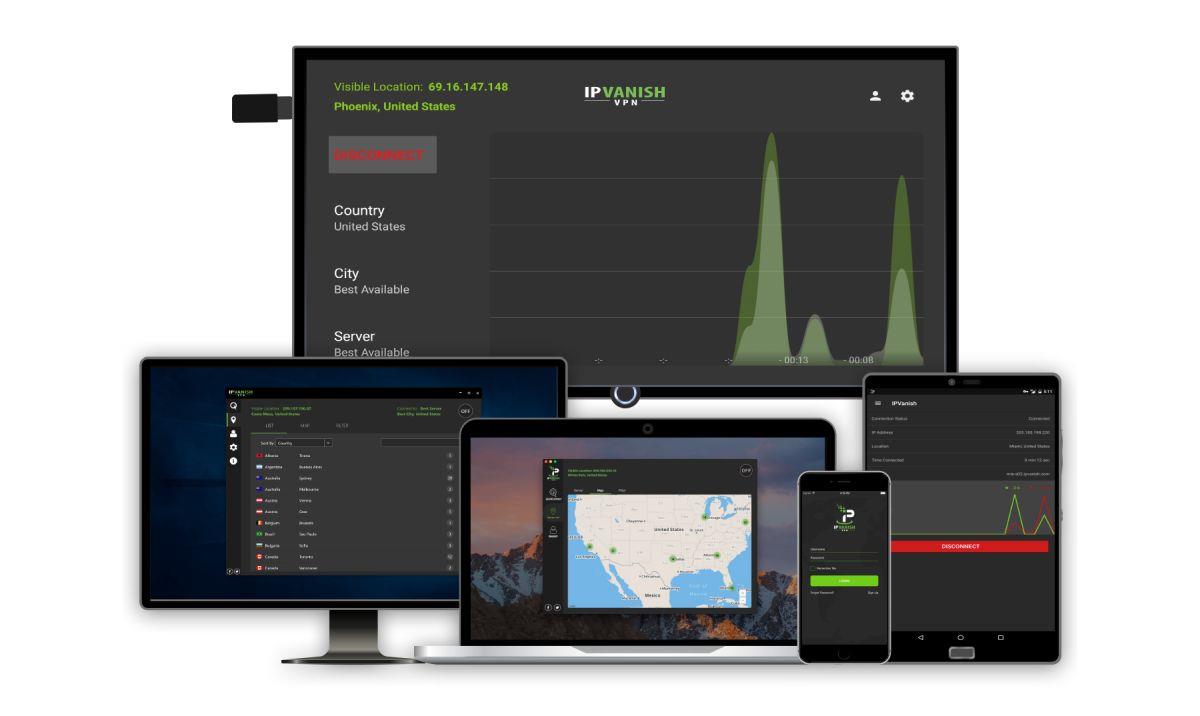
Для пользователей Kodi мы рекомендуем IPVanish как VPN-провайдера. Этот сервис предлагает молниеносную скорость соединения и доступ к более чем 850 серверам в более чем 60 странах. Их программное обеспечение поддерживает Mac, ПК, Android и iOS. Кроме того, можно установить его непосредственно на роутер, чтобы все устройства, даже гостевые, были защищены автоматически. В число функций входит защита от утечек DNS для дополнительной безопасности, которую поддерживают не все VPN-сервисы. Также доступны такие бонусные функции, как аварийный выключатель, который отключит ваше соединение в случае прерывания VPN-соединения, чтобы вы случайно не использовали незащищенное соединение, и функция автоматического переподключения, которая автоматически переподключит вас к другому серверу в случае сбоя текущего.
Если вы хотите попробовать IPVanish самостоятельно, у нас есть специальное предложение, доступное только читателям WebTech360 Tips! Вы можете получить огромную скидку 60% на годовую подписку, которая обойдётся вам всего в 4,87 доллара в месяц. Мы также предлагаем 7-дневную гарантию возврата денег, чтобы вы могли покупать с полной уверенностью.
Как установить дополнение SoundCloud для Kodi
Преимущество дополнения SoundCloud в том, что оно официально поставляется с Kodi, поэтому вы можете быть уверены в его поддержке и простоте установки. Более того, его можно установить прямо из официального репозитория Kodi.
Вот как можно установить дополнение SoundCloud к вашей установке Kodi:
- Начните с домашнего экрана Kodi
- Нажмите «Дополнения».
- Нажмите на значок, похожий на открытую коробку.
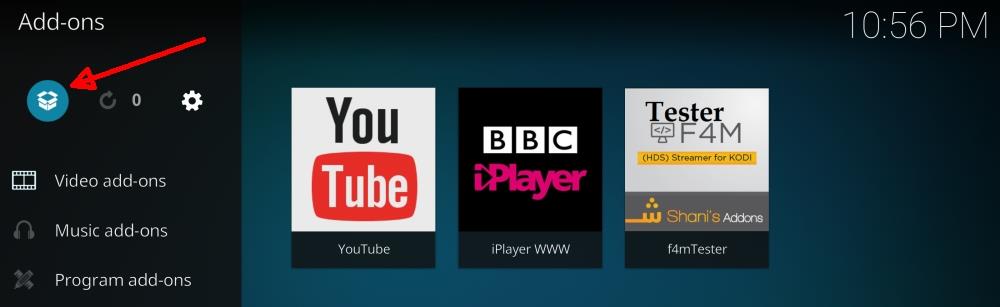
- Нажмите «Установить из репозитория».
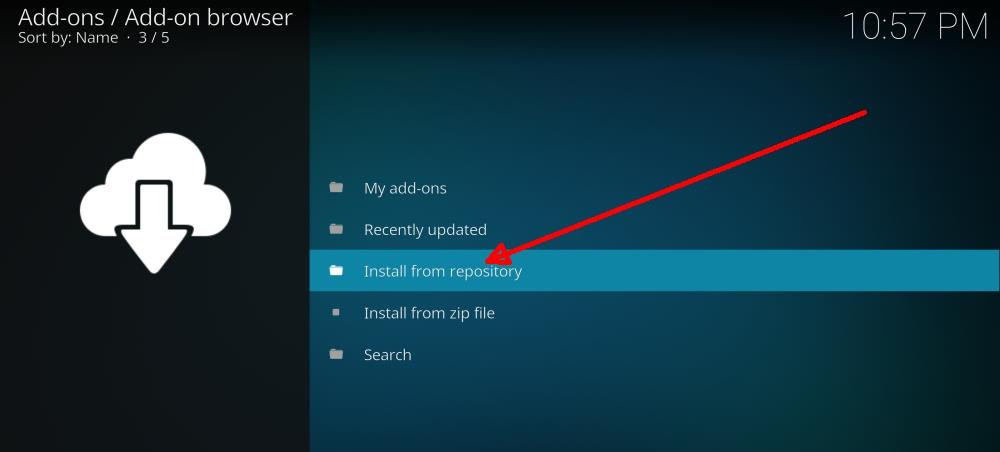
- Перейти в репозиторий дополнений Kodi
- Перейти к музыкальным дополнениям
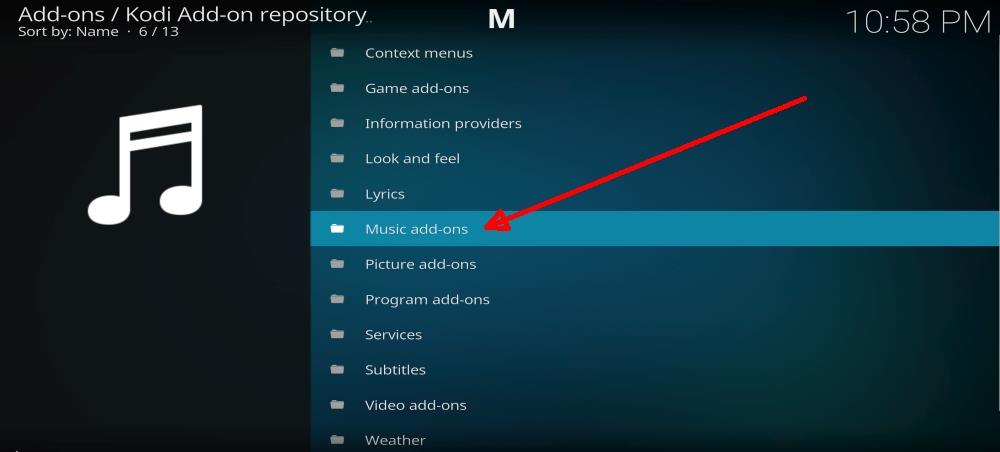
- Прокрутите вниз до SoundCloud
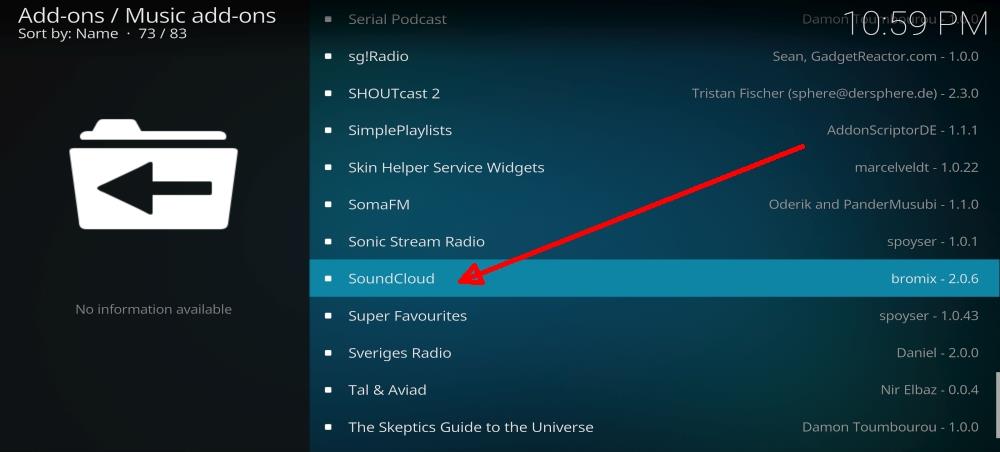
- Нажмите на него, и появится окно с описанием дополнения. Нажмите «Установить» в нижнем меню.
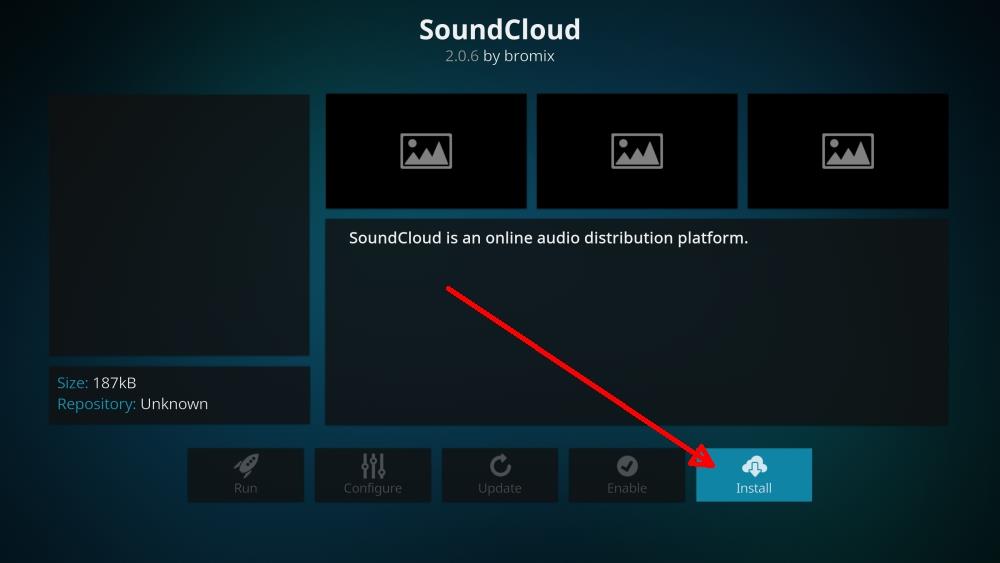
- Подождите минуту, и вы увидите уведомление, как только дополнение будет установлено.
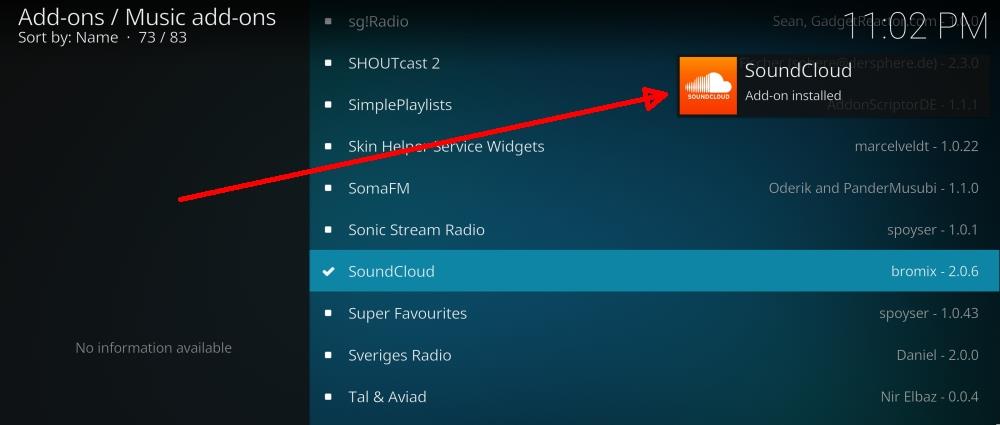
- Вот и все!
Как использовать дополнение SoundCloud для Kodi
После установки дополнения SoundCloud, ниже приведены пошаговые инструкции по его использованию:
- Начните с домашнего экрана Kodi
- Перейти к дополнениям
- Перейти к музыкальным дополнениям
- Нажмите на SoundCloud
- Вы увидите мастер настройки. Нажмите «Да» , чтобы начать процесс настройки.
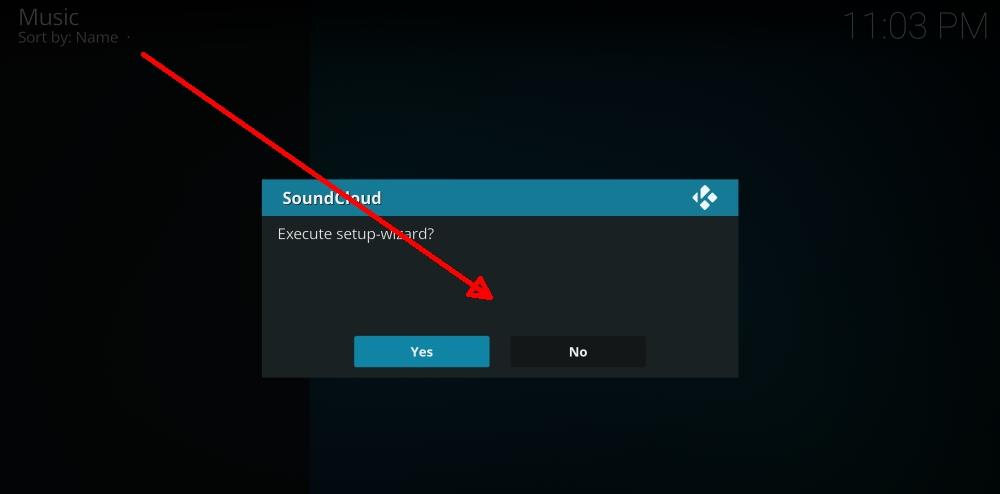
- Здесь вы можете ввести логин. Если у вас есть имя пользователя и пароль SoundCloud , введите их здесь. Вы можете использовать дополнение без логина, но лучше иметь его, так как вы сможете сохранять любимые треки и исполнителей для дальнейшего использования.
- Введите имя пользователя и пароль и нажмите «ОК».
- Подождите минуту, и он войдет в систему.
- Если вы пропустили это в первый раз, вы можете вернуться и добавить данные для входа позже. Для этого перейдите в раздел дополнений «Музыка», щёлкните правой кнопкой мыши по значку SoundCloud и выберите «Настройки». Теперь вы можете ввести здесь своё имя пользователя и пароль.
- При открытии дополнения вы увидите опции «Поиск» или «Исследование».
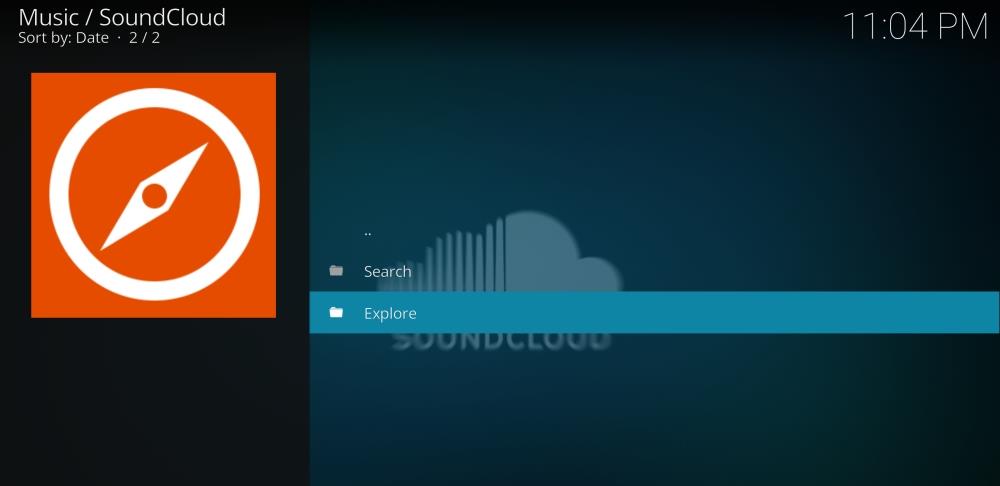
- Если вы откроете «Исследование» , вы увидите параметры «Трендовая музыка», «Трендовое аудио», «Музыкальные жанры» или «Аудиожанры».
- Музыка относится (очевидно) к музыке, тогда как аудио относится к другому аудиоконтенту, такому как аудиокниги.
- Раздел «В тренде» перенаправит вас к плейлисту самых популярных треков на сайте. Это полезно, если вы хотите быстро прослушать плейлист с новой музыкой.
- Раздел «Музыкальные жанры» — пожалуй, самая полезная часть этого дополнения. Здесь вы увидите такие жанры, как дабстеп, драм-н-бейс, танцевальная музыка и EDM, и многие другие. Нажав на жанр, вы перейдете к списку песен в этом жанре.
- Одна из проблем с дополнением SoundCloud заключается в том, что треки иногда могут быть нечётко обозначены. Не всегда понятно имя исполнителя и название трека. Однако можно услышать отличную подборку, просто выбрав случайный трек и разрешив ему воспроизводить похожие треки в этом жанре.
- Когда вы выберете песню, она сразу же начнёт воспроизводиться. Обложка и жанр будут указаны в поле слева.
- Чтобы перемотать вперёд или назад, нажмите на значок параметров в левом нижнем углу, и появится панель управления. Эту панель можно выдвинуть во время прослушивания песни и использовать для просмотра информации о текущем треке, а также для переключения между треками.
Заключение
Дополнение SoundCloud — отличный способ открыть для себя новых исполнителей, диджеев и миксы. Любители EDM и танцевальной музыки обязательно захотят добавить его в свою сборку Kodi! Дополнение из официального репозитория Kodi легко устанавливается, но если у вас возникнут какие-либо проблемы с установкой, сообщите нам об этом в комментариях ниже, и мы постараемся вам помочь.